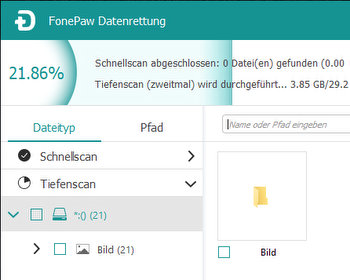Datenverluste kommen in verschiedenen Ausprägungen daher, mal ist es überschnelles Löschen und Leeren des Papierkorbs, mal will ein USB-Stick oder eine SD-Karte nicht mehr und zeigt nur noch RAW-Format oder kein Medium an. Wer ein Backup hat, hat Glück im Unglück, aber nicht immer ist alles bereits ins Backup gewandert.
Datenverlust, was tun?
Auch wenn die Dateien erstmal scheinbar weg ist, in vielen Fällen gelingt eine Wiederherstellung, mit der passenden Software. Die Daten sind meist nicht wirklich gelöscht, sondern noch in irgendeiner Form auf dem Datenträger vorhanden. Eine SD-Karte geht selten als ganzes kaputt und auch beim manuellen Löschen von Dateien und Ordnern wird nur der Eintrag im Inhaltsverzeichnis entfernt. Erst beim Überschreiben der Datenbereiche wandern die Daten ins digitale Nirwana.
Von daher erstmal Ruhe bewahren und keine überhasteten Aktionen, wie den Datenträger formatieren. Gelöschte Dateien in Windows 10 wiederherstellen, gelingt meist mit der passenden Software.
FonePaw Datenrettung
Windows selbst kann mit gelöschten Dateien und kaputte Dateissysteme nicht mehr viel anfangen. Zeigt die Datenträgerverwaltung nur noch „RAW“ an und der Explorer möchte den USB-Stick oder die SD-Karte formatieren, hilft spezielle Software weiter. In diesem Artikel wollen wir uns die Software „FonePaw Datenrettung“ anschauen.

Nach der Installation startet die Software mit dem Hauptmenü. Hier kann der Anwender den Datenträger auswählen, als auch den Dateityp, nach welchen man suchen möchte. Die Standardeinstellung für die meisten Fälle dürfte „Alles“ sein. Somit bekommt man alle Dateien angezeigt und kann später die wichtigen Dateien wiederherstellen.
Um die Datenrettung zu starten, wählt man nun noch das gewünschte Laufwerk aus und startet den Scan. Gescannt werden können alle Datenträger und USB-Geräte. Die Software unterstützt alle gängigen Dateisysteme wie FAT (FAT12, FAT16, FAT32), exFAT, NTFS, HFS+. Die Software läuft sowohl unter Windows, als auch auf MacOS und steht in verschiedenen Sprachen zur Verfügung.
Unterstützt werden alle gängigen Datenträger, Festplatten, SSDs, USB-Sticks, USB-Festplatte und Speicherkarten.

Die Dateien werden nach Typ sortiert und dank der Vorschau kann man auch schnell herausfinden, was sich hinter dem Dateinamen verbirgt. Anschließend lassen sich die Dateien markieren und wiederherstellen. Scanergebnisse lassen sich speichern, sodass man nicht stets vom Neuen beginnen muss.

Der Erfolg hängt sehr davon ab, was genau mit dem Datenträger vorgefallen ist. Aus Versehen gelöschte Dateien können meist ohne Probleme wiederhergestellt werden. Ist der Datenträger oder ein Bereich kaputt, funktioniert die Wiederherstellung in vielen Fällen, für die Daten, welche nicht direkt betroffen sind.
Oft ist nur die Partitionstabelle kaputt und die Daten sind intakt, dann gelingt auch hier die Wiederherstellung. Auch bei schwierigen Fallen wie „Kein Medium für Wechselmedium“ kann die Software weiterhelfen, wenn auch nicht immer.

Fazit
Wir haben der Software unseren Standardsatz an kaputten Testdatenträgern vorgeworfen und konnten in den meisten Fällen die Daten vom Datenträger retten. Zeit muss man mitbringen, ein Tiefenscan kann bei größeren Datenträgern durchaus ein paar Stunden in Anspruch nehmen. Dank der Vorschau kann man sich vorab einen guten Überblick verschaffen und nur die wichtigen Dateien wiederherstellen.
Die Software ist einfach zu bedienen und ist damit auch für Computerlaien einfach zu bedienen. Bereits die kostenlose Testversion kann die Datenträger scannen, sodass man vor dem Kauf prüfen kann, ob die Software die Daten wiederherstellen kann. Die Einzellizenz kostet etwa 50 Euro, wobei aktuell ein Angebot für 35 verfügbar ist. Datenverluste sind meist deutlich teurer, bzw. auch eine professionelle Datenrettung kostet schnell viele hundert Euro.